Dies ist eine alte Version des Dokuments!
Inhaltsverzeichnis

(diesen Absatz entfernen, wenn die Übersetzung abgeschlossen wurde)
Pressure measurement
In pedoffice there are currently interfaces to the following pressure measurement systems:
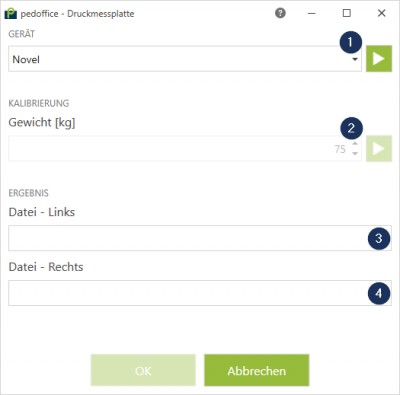
Für größere Ansicht klicken
Currex
Choose at „Device“ ![]() Currex an click on
Currex an click on ![]() . The FootWork Software will be started and the following customer data will be transfered:
. The FootWork Software will be started and the following customer data will be transfered:
- First Name
- Last Name
- Date of birth
- sex
Je nach FootWork Version ist der Kunde nach dem Start bereits ausgewählt. Wenn dies bei Ihnen nicht der Fall ist, wählen sie den Kunden aus und starten sie eine dynamische Messung. Nach dem Speichern der Messung exportieren sie diese als .adp-Datei und schließen die FootWork Software. Das pedoffice sollte die exportierte Messung erkannt haben. Diese ist an den entsprechenden Einträgen in den Feldern Datei - Links ![]() und Datei - Rechts
und Datei - Rechts ![]() zu erkennen.
zu erkennen.
Das pedoffice erkennt nur neu exportierte Messungen, das Durchführen einer Messung ist nicht notwendig. Der Nachname des Kunden im FootWork muss mit dem im pedoffice übereinstimmen. Es können nur dynamische Messungen als .apd-Datei im FootWork exportiert werden.
Für die Konfiguration wenden Sie sich bitte an den pedcad Service (service@pedcad.de).
Medilogic
Wählen Sie unter Gerät ![]() Medilogic aus und klicken sie anschließend auf
Medilogic aus und klicken sie anschließend auf ![]() . Die Medilogic Software wird gestartet. Führen sie eine Messung durch und exportieren sie diese über Daten ⇒ Export… ⇒ Export pedcad Abb. 2 . und schließen Sie die Medilogic Software.
. Die Medilogic Software wird gestartet. Führen sie eine Messung durch und exportieren sie diese über Daten ⇒ Export… ⇒ Export pedcad Abb. 2 . und schließen Sie die Medilogic Software.
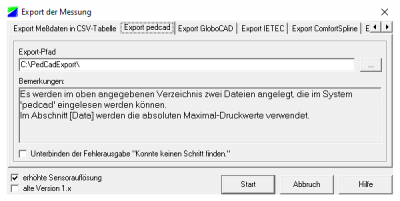
Für größere Ansicht klicken
Das pedoffice sollte die exportierte Messung erkannt haben. Diese ist an den entsprechenden Einträgen in den Feldern Datei - Links ![]() und Datei - Rechts
und Datei - Rechts ![]() zu erkennen.
zu erkennen.
Das pedoffice erkennt nur neu exportierte Messungen, das Durchführen einer Messung ist nicht notwendig.
Für die Konfiguration wenden Sie sich bitte an den pedcad Service(service@pedcad.de).
Novel
Wählen Sie unter Gerät ![]() Novel aus und klicken sie anschließend auf
Novel aus und klicken sie anschließend auf ![]() . Die Novel Software wird gestartet. Führen Sie eine Messung durch und exportieren Sie diese.
. Die Novel Software wird gestartet. Führen Sie eine Messung durch und exportieren Sie diese.
Das pedoffice sollte die exportierte Messung erkannt haben. Diese ist an den entsprechenden Einträgen in den Feldern Datei - Links ![]() und Datei - Rechts
und Datei - Rechts ![]() zu erkennen.
zu erkennen.
Für die Konfiguration wenden Sie sich bitte an den pedcad Service(service@pedcad.de).
RS Scan
Diese Schnittstelle befindet sich noch in der Testphase(Beta). Für weitere Auskünfte und die Konfiguration wenden Sie sich bitte an den pedcad Service(service@pedcad.de).
